Начнем серию инструкций по работе с программами, главной целью которых является управление вашим iPhone, iPad.
Важно, что для работы всех этих программ нужен iTunes, так как только он является необходимой аппаратно-программной прослойкой между вашим айфоном или айпедом и операционной системой. В качестве первой программы для обзора я выбрал iTools, так как он наиболее дружелюбен для пользователя. Так же, можно посмотреть статью сравнения iTunes, iFunbox, iTools между собой.
Инструкция: как пользоваться iTools
Скачать iTools можно на официальном сайте тут, в iTools есть даже русский язык, что, несомненно, будет являться плюсом. Ну, начнем с обзора интерфейса iTools, сбоку находится стандартная панель меню, содержащая инструменты как для работы с библиотекой компьютера, так и для работы с iPhone, iPad.
Библиотека компьютера(Library)
○ Приложения(Applications)
○ Рингтоны/Звонки(Ringtones)
○ Инструменты(Tools)
Библиотека устройства
3uTools лучшая замена iTunes
○ Media(Музыка/Видео)
○ Photos(Фотографии)
○ iBooks(Книги)
○ Applications(Приложения)
○ Desktop(Рабочий стол)
○ Storage(Хранилище)
○ FileSystem(Файловая система)
○ Information(Календарь/Контакты)
○ Advanced(Специальное)
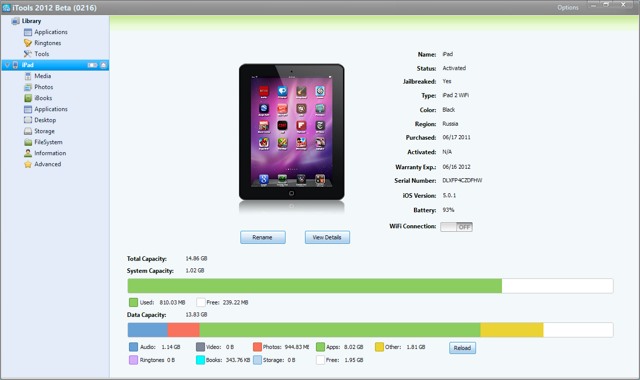
Окно устройства.
Окно устройства в iTools, что встречает нас, подобно оному в iTunes, оно показывает статус устройства, батареи, и наполнения флеш-памяти.
Также есть маленький тумблер, который предлагает провести Wi-Fi соединение. Для Wi-Fi соединения потребуется запуск iTunes. В нём мы выбираем наше устройство и разрешаем галочкой ему беспроводную синхронизацию. Затем возвращаемя в iTools и там уже переводим тумблер во включенное положение и перезапускаем iTools.
iTools. Media (Меню устройства)
Музыка. (Media/Music)
В музыкальном меню(Music) мы можем увидеть библиотеку музыки и две самых главных клавиши меню: импорт(Import) и экспорт(Export), с помощью которых можно загрузить или наоборот выгрузить медиафайлы с iPhone, iPad. Самое главное мы можем это сделать без включения iTunes. Еще одним несомненным плюсом является возможность отредактировать теги файлов и прогрузить обложки альбома прямо в программе. Возможность создания плейлистов прямо с компьютера в окне iTools (New Playlist) также присутствует.
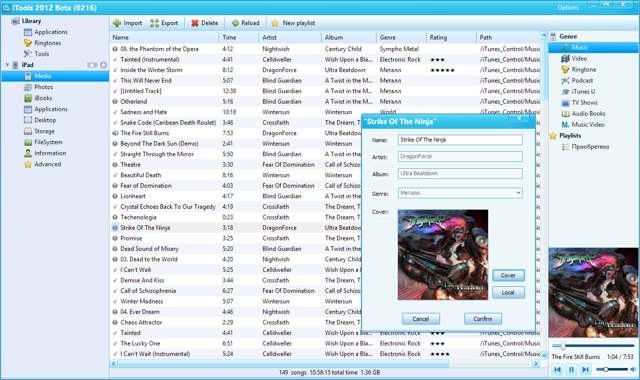
Собственно все элементарные удобства для работы с музыкой были созданы, включая и то, что библиотеку можно импортировать из iTunes.
Видео. (Video/Music)
В iTools тут все совсем просто, присутствуют только функции импорта и экспорта и больше, собственно, ничего. Та же история повторяется с меню подкастов, музыкальных клипов, тв шоу, рингтонов и аудиокниг.
Фото. (Photos, Меню устройства)
Программа здесь позволяет не только добавлять и просматривать фотографии на iPhone, iPad (снятые камерой Camera Roll), но и создавать альбомы (вкладка Photos) ( перед этим вы получите предупреждение, что надо закрыть все приложения использующие камеру).
ОБЗОР ПРОГРАММЫ ITOOLS
Также программа позволяет редактировать список обоев(вкладка Wallpaper), что тоже несомненно полезно.
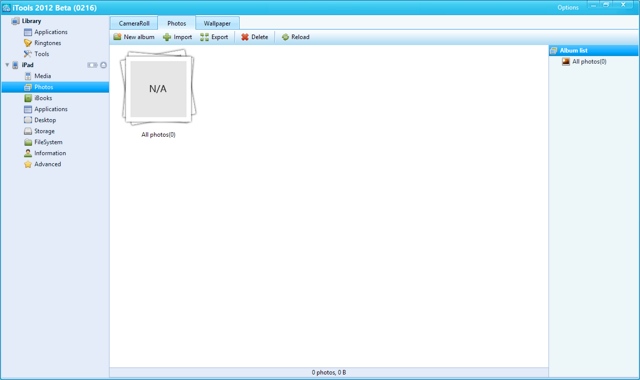
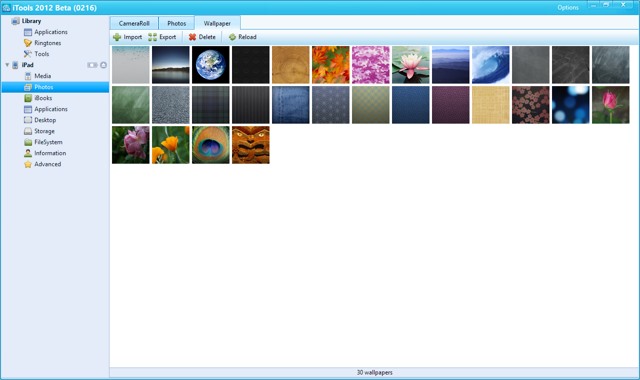
Книги. (iBooks, Меню устройства)
Здесь выводится лишь список закаченных книг на iPhone, iPad, а так же их формат. Функции импорта и экспорта основополагающи.
Приложения. (Applications, Меню устройства, Меню компьютера)
Меню приложений в iTools не подкачало и изобилует всякими настройками. Есть возможность установки и удаления приложений на устройство из файла, бэкапа приложений для iPhone, iPad в *.IPA файл (Backup, Save Documents — то есть как с документами, так и просто приложение), и их обновления (вкладка Update). Последнее, увы вызывает запуск iTunes, что говорит, о том, что обновление будет идти через AppStore.
Список приложений красиво выглядит (как в виде списка, так и в виде иконок) и позволяет выбрать приложения по категориям (по типу устройства, по жанру, по аккаунту покупки, +возможность создания собственного фильтра), в которых они представлены в AppStore.
Также в библиотеке представлены приложения из iTunes. (Примечание автора: если на устройстве более 150 установленных приложений, то Applications в меню устройства просто не запустится — зависнет ^_^)
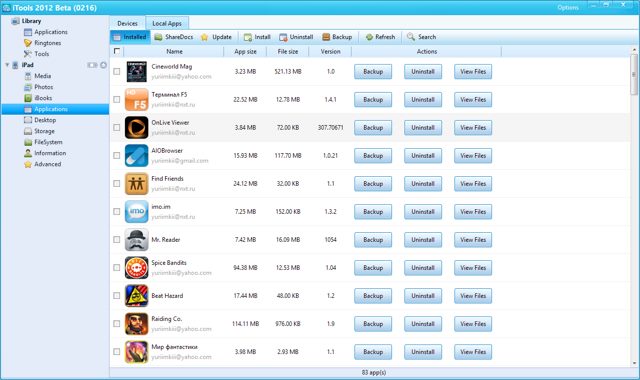
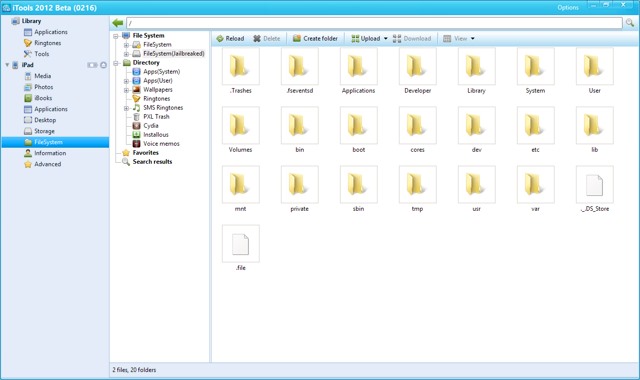
Работа с файловой системой. (FileSystem)
Для прямой работы с файловой системой есть меню FileSystem. Здесь есть два файловых менеджера на выбор: для профессионалов с полным доступом и второй — со скрытыми важными для жизни девайса директориями — для новичков. Тут описывать нечего, так как с проводником в операционной системе работал каждый, ничего нового здесь они привнести не смогли.
Документы в приложениях. (FileSystem/Apps)
Для того, чтобы закинуть файлы в ваш любимый видеоплеер надо просто открыть меню Apps во вкладке FileSystem. Тут два меню Apps(System) и Apps(User). Первое для системных приложений и приложений Cydia, а второе для AppStore приложений. Перед вами предстанут ваши приложения в виде иконок. При нажатии на одну из них откроется директория приожения.
Кидать файлы собственно в папку Documents.
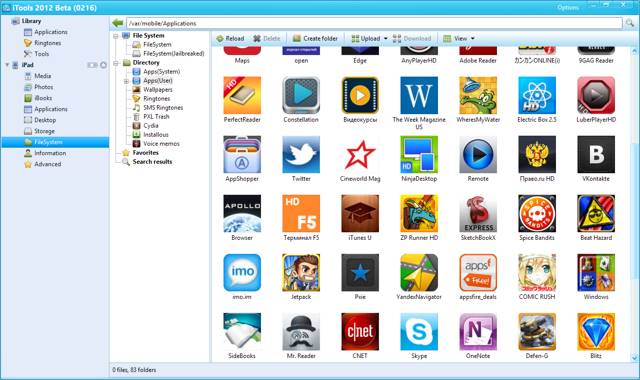
Cydia. (FileSystem/Cydia)
В качестве работы с приложениями Cydia дается лишь доступ к автоинсталлеру, который автоматически установит ваши твики (формат файлов *.DEB (примечание автора: кстати отпишитесь, почему это формат стандартного установочного пакета Ubuntu и XBMC из репозитория ставится без кошмара зависимостей?)) при следующей загрузке устройства.
Installous. (FileSystem/Installous)
Такой же доступ к автоинсталлеру и кэшу приложения.
Остальное из FileSystem (Ringtones/Wallpapers)
Тут собственно просто прямой доступ к рингтонам(формат *.M4R) и обоям.
Работа с рабочим столом устройства. (Desktop. Меню устройства)
Для работы с рабочим столом устройства в iTools есть отдельное меню, которое полностью совпадает с таким же из iTunes. В iTools есть довольно-таки интересная функция, как умная сортировка (Smart Classify) которая создает папки и размещает по ним приложения, по их внутренним тегам. Backup — сохраняет расположение иконок в отдельный файл на компьютере. Sync to Device — позволяет синхронизировать видимый стол с настоящим с устройства.
Есть ещё одна красивое приспособление в iTools — это Live Desktop, она позволяет видеть рабочий стол в реальном времени, пусть и качество не очень, но существование такого удобства приятно удивляет.
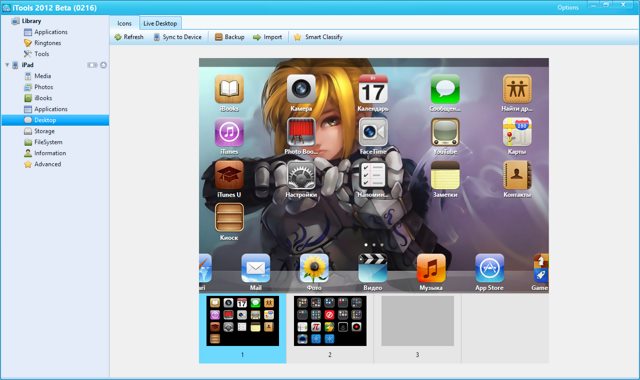
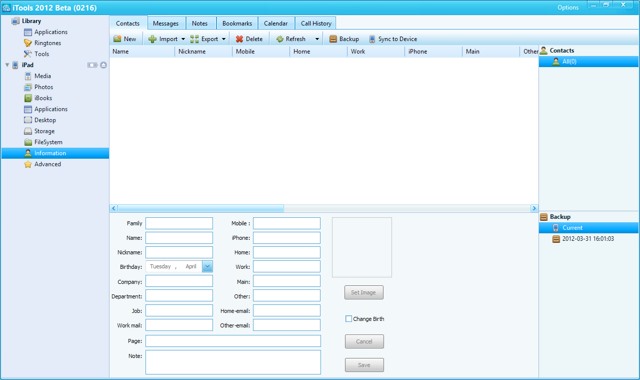
Работа с заметками, контактами, закладками браузера, календарём, сообщениями и историей звонков iPhone, iPad, используя iTools
(Information. Меню устройства)
Я не знаю, но кроме как комбайном, это меню я не назову. Сначала, хочу заметить, надо отключить синхронизацию с iCloud, иначе программа просто не считает необходимую информацию. Ну теперь обо всём по порядку.
Работа с заметками. (Notes)
Заметки в iTools можно писать на компьютере и заносить их в штатное приложение или вытащить из него (Import, Export), сделать бэкап (Backup) и провести синхронизацию (Sync to Device).
Работа с контактами. (Contacts)
Функции те же самые с поправкой на то что здесь довольно-таки обширное меню для редактирования контактов.
Календарь (Calendar), Закладки (Bookmarks), История звонков и сообщений(Call History, Messages)
Собственно ничего нового, тут в iTools стандартные функции для такого рода меню, все очень интуитивно и разъяснений не требует.
Tools и Advanced
Здесь функции бэкапа всего устройства (кроме медиа-файлов и приложений), функция создания SSH-туннеля (о котором я расскажу позже), вывода системных сообщений устройства(System logs) и очистки от мусора(Clean Up).
Ну вот собственно и всё, надеюсь вам понравилась моя статья о том, как пользоваться iTools и она оказалась вам полезной. Следующим подопытным будет iFunbox.
Источник: app-s.ru
iTools. Альтернатива ли вездесущему iTunes?
Вы, дорогие читатели Appleinsider.ru, прекрасно знаете, что без iTunes вы не сможете загрузить контент на ваше устройство, ведь до недавнего времени без подключения к этой программе невозможно было сразу, достав устройство из коробки, его включить, так как оно требовало подключения к компьютеру с установленным iTunes для регистрации. К счастью, для тех, кому она по разным причинам не нравится, программисты из Гонконга создали программу, имя которой – iTools.
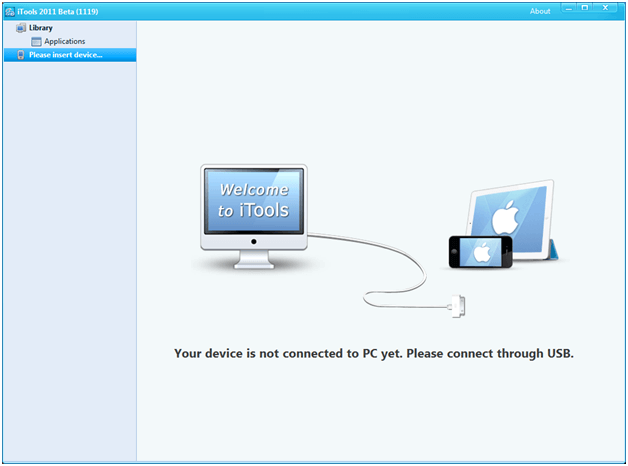
В данной статье я постараюсь рассказать вам обо всех плюсах и минусах этой программы, разложив все по полочкам.
Первое знакомство:
Для корректной работы iTools вовсе не нужен «джейлбрейк», хотя iFunBox и другие файловые менеджеры его требуют. И хоть iTools сможет заменить вам файловый менеджер, он все же не является заменой iTunes, так как не способен обновить, восстановить или активировать ваше устройство, а также вы не сможете воспользоваться магазинами AppStore и iTunes. Так зачем гонконгские программисты написали эту программу? Давайте разбираться вместе.
Меня, как и многих пользователей «яблочных» устройств, бесит тот факт, что нельзя скидывать музыку, видео и другой контент с разных компьютеров. Самое главное достоинство iTools заключается в том, что, когда вы загружаете какой-либо контент на устройство, синхронизации как таковой не происходит, благодаря чему, ваши данные, с какого-либо компьютера вы не загружали новый контент, не сотрутся.
Еще один плюс, который я бы записал на счет iTools, заключается в том, что программа не занимает много место на дисковом накопителе вашего компьютера. Также, в отличие от iTunes, при удалении или перемещении какой-либо папки с музыкой, видео или еще чем-нибудь, iTools не будет ругаться на неверный путь к папке, поэтому после записи на устройство вы спокойно можете удалить то, что занимает лишнее место на компьютере. Особенно это важно тем, у кого несколько «iУстройств», привязанных к одному компьютеру.
Как вы, возможно, уже заметили, программа не балует изящностью, но нам-то не это надо? Также как и в iTunes, здесь вы можете работать одновременно с несколькими устройствами, записывать информацию на устройство по Wi-Fi, проигрывать музыку через встроенный плеер и создавать свои плейлисты.
Синхронизация.
Итак, как я уже говорил, iTools спокойно сможет синхронизировать данные по Wi-Fi. Но для того, чтобы настроить беспроводную синхронизацию, нам также потребуется iTunes.
- Для этого запускаем iTunes
- выбираем устройство
- отмечаем галочкой синхронизацию с этим устройством через Wi-Fi
- возвращаемся обратно в iTools
- переводим ползунок Wi-Fi Connection в положение ON
- перезапускаем iTools
После всего этого в iTools рядом с именем вашего устройства вы увидите в скобках уведомление о том, что ваше устройство подключено к iTools по Wi-Fi.


Как вы можете видеть, слева, под именем устройства, отображаются папки, в которых рассортирован ваш контент. Давайте перейдем к ним:
- Media – в этом подменю вы сможете работать с вашей музыкой и видео.
- Photos – здесь все понятно, это подменю целиком и полностью посвящено вашим фотографиям.
- iBooks – в данной категории вы получите доступ к вашим книгам, хранящимся на устройстве.
- Applications – святая святых всех любителей игр на iДевайсах. В этом подменю вы сможете не только загружать или удалять ваши приложения, но и сделать бекап или попросту перенести сохранения игр на другое устройство, о чем мы поговорим чуть позднее.
- Desktop – подменю, позволяющее рассортировать все ваши приложения по папкам.
- Storage – этот раздел программы позволит использовать ваше устройство как обычный флеш-накопитель.
- FileSystem – раздел, через который вы сможете оперировать файловой системой устройства. Если ваше устройство с «джейлбрейком», то в данном разделе будет еще и широкий доступ к файловой системе.
- Information – вкладка, которая дает доступ ко всей информации, хранящейся в телефоне, а именно: к контактам, календарям, закладкам, напоминаниям, сообщениям и заметкам.
- Advanced –на самом деле здесь есть дополнительный функционал системы, который по каким-то причинам разработчики не добавили в другие разделы.
Давайте разберемся со всем по отдельности. Как только вы подключили ваше устройство к iTools, вы видите эту картинку:

Как вы можете заметить, здесь есть диаграмма заполненной памяти, некоторая информация о вашем устройстве, а так же несколько кнопок. Кнопка «Rename» позволяет переименовать ваше устройство.
Но самое интересное на данной странице открывается с нажатием кнопки «View Details».

Здесь можно получить полную информацию о вашем устройстве, например, статус гарантии, модель устройства, дату производства и так далее.
Наверное, в этом разделе интересного больше ничего нет, давайте смотреть дальше.
Media.
Здесь, как мы уже выяснили, происходит вся работа с вашей музыкой и видео.

Всю среднюю часть занимает список ваших песен. Сверху располагаются следующие кнопки:
- Import – перенести контент на устройство.
- Export – перенести контент на компьютер.
- Delete – удалить выделенное.
- Reload – обновить медиатеку.
- New playlist – создать новый плейлист.
Справа — список ваших плейлистов и сортировка ваших композиций, в нижнем правом углу располагается встроенный медиа-плеер. Ну и внизу расположена информация о количестве ваших треков, общем времени их звучания и занимаемое месте на накопителе.
Давайте перейдем к видео и попробуем добавить пару фильмов. Для этого делаем следующее:
- Нажимаем Import.
- Выбираем местонахождение файла.
- Добавляем в медиатеку.

К сожалению, добавить несколько папок нельзя, так как программа требует именно видеофайлы. Как только мы выбрали нужные файлы, программа попросит нас установить какой-то плагин, вне зависимости от того, распознает ли устройство тот формат, который мы пытаемся загрузить.
Во время добавления новых файлов мы не можем продолжать работу с программой и должны ждать, пока все новые файлы загрузятся на устройство.
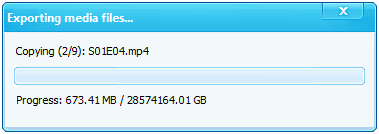
Как вы можете увидеть, программа доделана не до конца, о чем говорит баг с неправильным подсчетом информации, хотя такой баг встречается крайне редко, но все же не выглядит красиво.
Помните, мы с вами установили какой-то плагин? Так вот благодаря-то ему, мы можем загружать любые видеоролики, сконвертировав их сразу в программе. Разве iTunes позволял нам делать такое? Надо бы отметить, что качество сконвертированного видео не оставляет отрицательных эмоций, оно вполне удовлетворяет потребностям среднестатистического пользователя.
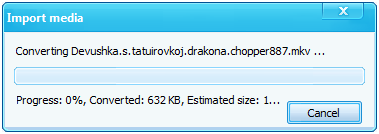
К сожалению, конвертирование видео происходит с ужасно медленной скоростью. Плюс ко всему, программа не дает право синхронизировать несколько устройств одновременно, что является минусом.
Photos.
Здесь вы сможете работать с вашими фотографиями. Надо отдать должное программистам из Поднебесной, но сказать, что работать с фотографиями значительно удобнее, чем в iTunes – ничего не сказать. Как и во всех подменю программы, сверху располагаются кнопки Import, Export и т.д.
Чуть выше есть вкладки «CameraRoll», то есть фотопленка, и Photos, где хранятся все ваши фотоальбомы. Справа есть вкладки Photos и Videos для вашего удобства.

iBooks.
Здесь находится вся ваша библиотека. На самом деле, рассказывать об этом разделе особенно нечего, так как все вы уже видели, разница лишь в названии. Но все книги рассортированы так, что вы никогда не потеряете нужную вам, а именно:
- По формату
- По размеру.
Надо признать, что такая сортировка является плюсом iTools, ведь пока вы в обычных файловых менеджерах найдете нужную вам книгу, особенно если книг в вашей электронной библиотеке множество, пройдет целая вечность.

Applications.
Ну что ж, пришло время перейти к самой важной, на мой взгляд, функции программы. Как же синхронизировать приложения? Очень легко! Вы можете загружать на устройство как купленные в AppStore приложения, так и взломанные программы, если у вас аппарат с Jailbreak`ом и установленным AppSync. Взломанные приложения добавляются так же, как и все другие данные, а именно нажатием кнопки Import. Давайте попробуем установить купленное в AppStore приложение:

Сначала мы покупаем или скачиваем любое приложение в AppStore. Когда приложение будет загружено, то отправляемся обратно в iTools, выбираем самую верхнюю вкладку с библиотекой приложений и выбираем купленное в AppStore приложение. После нажатия на кнопку Install, программа спросит, на какое устройство устанавливать выбранное приложение, если же она видит несколько девайсов, и после этого выбранное приложение будет установлено на устройство.
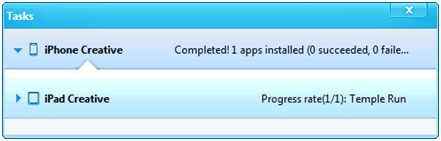
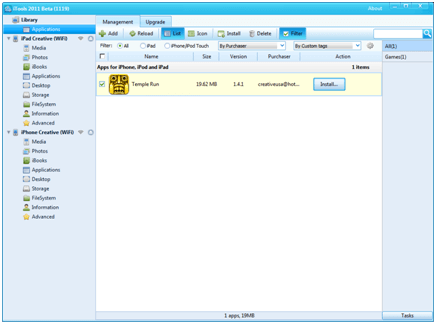
Как устанавливать приложения, я думаю, вы разобрались. Теперь давайте попробуем сделать бекап приложений, как целиком, так и сохранений.
Вы видите, что я загрузил на свой iPad приложение Temple Run, я нахожу это приложение очень интересным, но открыл для себя его совсем недавно. Итак, у меня есть это приложение на iPod touch, где я открыл достаточно много достижений, но играть мне удобнее на iPad, а посему мы с вами будем переносить сохранения игр с одного устройства на другое:
- Выбираем приложение на устройстве, с которого хотим перенести файлы, и нажимаем кнопку «Backup».
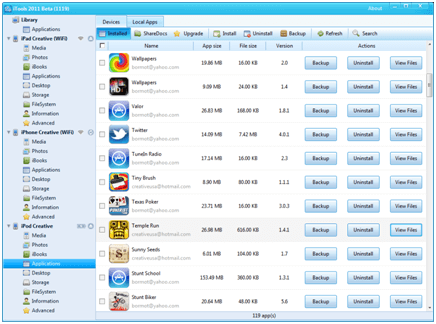
- Ждем пока файлы заархивируются. Помните, что для архивации файла вам необходимо место на накопителе устройства, равное размеру выбранного файла. После архивации временный файл с архивом удалится с устройства и будет доступен только на компьютере, поэтому ваше устройство не будет засоряться.
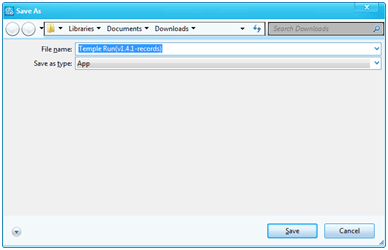
- После выбираем устройство, на которое хочется добавить данные, нажимаем Install и устанавливаем приложение на устройство.
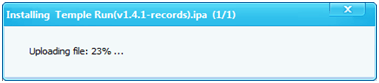
- После всего этого запускаем устройство и пользуемся приложением. Даже если такое приложение уже было установлено на ваш девайс, то все его данные обновятся, например, сохранения, а посему дублированных приложений на вашем Springboard не будет.
Данным способом можно сделать бэкап любых данных, так что, если вы надумали менять компьютер, то информация с вашего устройства при дальнейших синхронизациях никуда не денется, если, конечно, вы проделали эту операцию!
Я думаю, что обзор данной функции программы на этом закончен, поэтому перейдем дальше.
Desktop.
В этой вкладке вы сможете управлять Springboard`oм вашего устройства. Рассказывать о ней особо нечего, так как функций у нее не очень много, но самая интересная из них Smart Classify, с помощью которой можно одним нажатием распределить все ваши приложения по папкам.
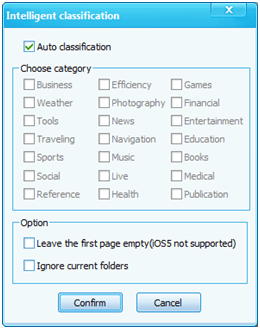
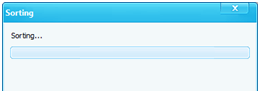
Вот так выглядит весь процесс сортировки, после чего все ваши приложения окажутся в папках. Вы можете сами выбирать папки по категориям, или программа автоматически расположит их в нужном порядке.
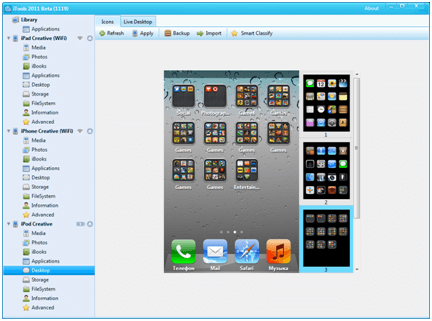
Еще одна интересная функция данной функции – Live Desktop, нажав на которую, вы увидите то, что сейчас происходит на экране вашего устройства, а также снимать изображение с дисплея вашего iPhone, iPod или iPad.
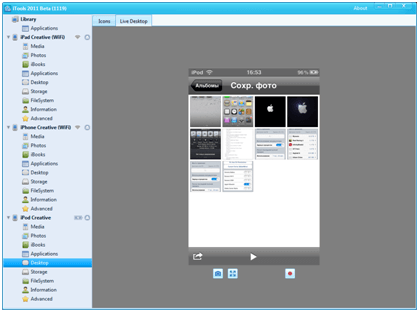
Кстати, эта функция доступна вам в том случае, если устройство подключено к компьютеру по usb-проводу, что не совсем удобно.
Storage.
С помощью этой функции вы можете использовать ваше устройство в качестве флеш-накопителя. Этой функции во всех iOS-девайсах не хватало многим пользователям, так что, запишем это в плюс программы.
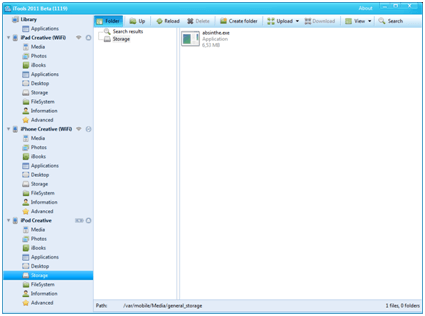
FileSystem.
Данная функция программы представляет из себя не что иное, как встроенный ifunBox или любой другой файловый-менеджер. Всем тем, кто пользовался уже файловыми менеджерами, я думаю, будет неинтересно работать с этой вкладкой, так как вы уже все знаете, ведь нового ничего нет.

Как вы можете видеть, файловая система рассортирована на несколько категорий, важными из которых являются: FileSystem, доступная владельцам всех «яблочных» устройств, и FileSystem(Jailbreaked), доступная владельцам «яблочных» устройств, на которых установлен «джейлбрейк». Также здесь можно работать с рингтонами, обоями на Springboard и остальными функциями.
Information.
В данном разделе программы вся ваша информация, хранящаяся на устройстве, а именно: контакты, календари, закладки, сообщения, заметки и история звонков. Прелесть ее состоит в том, что при создании бэкапа вы можете выбрать только ту информацию, которая потребуется вам в дальнейшем, а не всю ее.
Advanced.
Сказать честно, я не до конца понял смысл этой функции, а посему ей никогда не пользовался. Но самая интересная функция заключается в кнопке «Clean Up», которая позволит вам удалить весь мусор с вашего устройства, освободив память устройства и увеличив его быстродействие.

Подведем итоги.
Сказать честно, когда я впервые познакомился с этой программой, я не думал, что она настолько удобна. Я бы не стал говорить, что iTools является заменой или альтернативой iTunes, но то, что iTools есть не что иное, как огромный пакет расширения стандартных функций iTunes, пусть и собранный в отдельную программу – это факт.
На мой взгляд, программа должна понравиться всем активным и новым владельцам iOS-девайсов. Я думаю, что создатели iTools читали все негативные отзывы об iTunes и функционалом файловой системы iOS-девайсов, и решили в своей программе воплотить все то, чего не хватает пользователям.
Ну что ж, давайте мы с вами подведем итог и перечислим все плюсы и минусы программы, и начнем, пожалуй, с плюсов:
- Широкий доступ к информации устройства.
- Встроенный конвертер для видео.
- Возможность синхронизации по Wi-Fi.
- Во время синхронизации нескольких устройств на одном компьютере, контент не стирается с устройства.
- Хорошая сортировка как контента, так и данных о нем.
- Удобство при работе с контентом на нескольких устройствах.
- Встроенный файловый менеджер.
- Возможность автоматической рассортировки приложений по папкам.
- Удобство при сохранении данных на компьютер.
- Занимает очень малое место на дисковом накопителе компьютера.
- Не требует наличия «джейлбрейка» на устройстве.
А теперь перейдем к минусам:
- Необходимость иметь iTunes на своем компьютере.
- Низкая скорость конвертации видео.
- Некоторые мелкие ошибки при работе с программой, связанные с недоработкой интерфейса программы.
- Покупка приложений и музыки, регистрация, обновление и восстановление устройства проходит через iTunes.
- Отсутствие русского языка.
- Не самый прекрасный дизайн.
Итак, подводя итоги, я хочу сказать, что iTools несет в себе огромный потенциал, исправляя все минусы iTunes, а также заменяя все существующие файловые менеджеры. Несмотря на все свои недостатки, программа очень полезная и исправляет все недостатки iTunes. Несомненно, конкурентов у программы нет и вряд ли предвидятся в ближайшее время. Поэтому я хочу порекомендовать эту программу каждому читателю Appleinsider.ru.
Источник: appleinsider.ru